EndNote – Функционалности
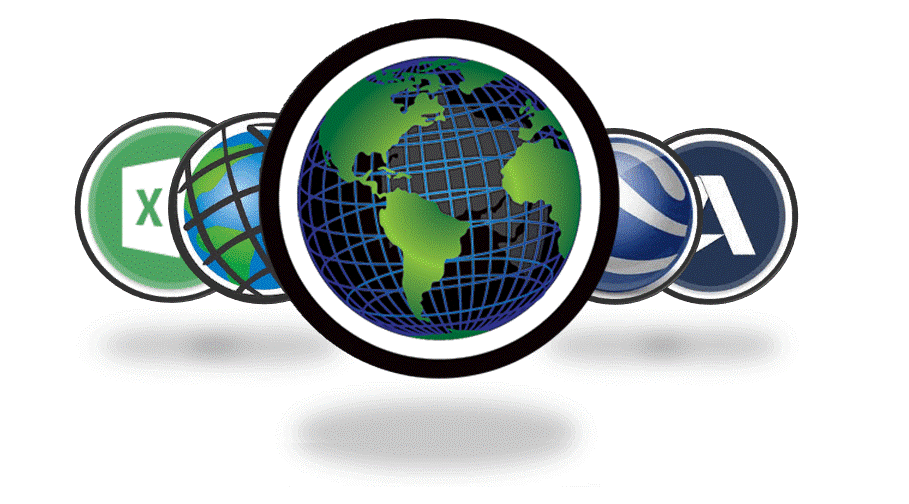
Мислете глобално, работете локално – споделяне на библиотеки
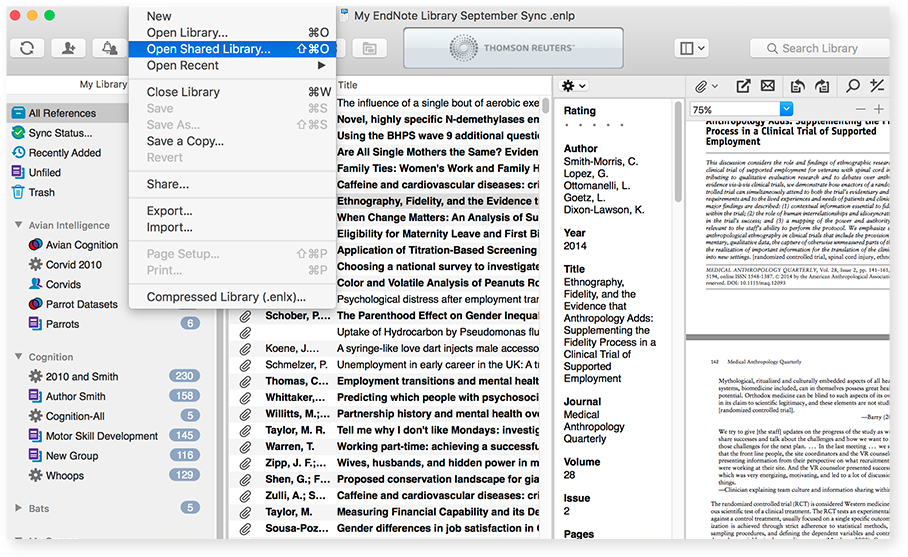
Как работи:
- Можете да споделяте с всеки, използващ EndNote X7 или X8 (до 100 души)
- Споделете цялата си библиотека на EndNote, включително справки, PDF файлове и пояснения
- Всеки може да добавя, анотира и използва библиотеката – едновременно
- Прегледайте активността на промените, които вашите сътрудници правят
- Няма такса за споделяне, няма ограничение за размера на библиотеката и такса за неограничено съхранение в облак
Как да споделите вашата библиотека или да създадете нова библиотека на екип
Тъй като споделянето разчита на нашите услуги за синхронизиране, първо трябва да настроите акаунта си в EndNote и да синхронизирате напълно библиотеката си, преди да можете да споделяте. Ако вече сте направили това, просто отидете на File> Share и въведете имейл адресите на хората, с които искате да си сътрудничите. Ако не сте, започнете, като щракнете върху иконата за синхронизиране в лентата с инструменти. Ще бъдете подканени да въведете идентификационните данни на акаунта си или да създадете нов акаунт, ако още не сте го направили. След като акаунтът ви бъде създаден и библиотеката ви бъде напълно синхронизирана, можете да започнете да споделяте.
Времето за синхронизиране може да варира в зависимост от размера на вашата библиотека. Не забравяйте да проверите състоянието на синхронизирането, намиращо се в панела „Моята библиотека“, за да сте сигурни, че вашата библиотека е напълно синхронизирана преди споделяне.
Как да се присъедините към библиотека, която някой е споделил с вас:
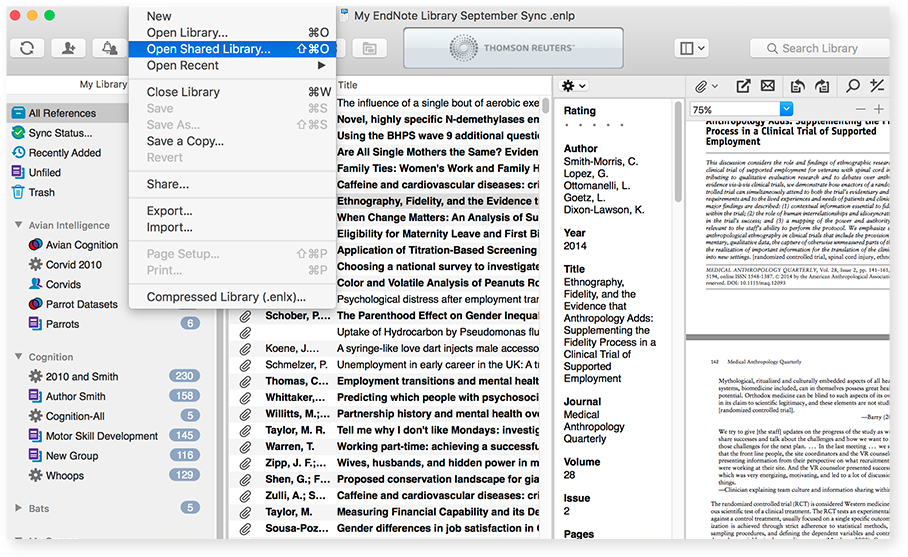
- Създайте акаунт в EndNote и го свържете с вашата настолна версия на EndNote.
- В менюто „Предпочитания“ изберете„Синхронизиране“. Следвайте инструкциите, за да влезете или да създадете нов акаунт.
- След като се свържете, изберете File> Open Shared Library
- Няма такса за споделяне, няма ограничение за размера на библиотеката и такса за неограничено съхранение в облак
-
Започнете да споделяте! Вече можете да добавяте, коментирате и използвате библиотеката, дори ако другите я използват едновременно.
* Споделянето на библиотеки е достъпно само в X7 и X8.
Колко библиотеки мога да споделя?
Можете да споделите една библиотека от вашия Mac или Windows работен плот. Библиотеката, която споделяте, ще бъде и библиотеката, до която имате достъп онлайн на my.endnote.com или на вашия iPad, използвайки приложението EndNote за iPad. Няма ограничение за броя на библиотеките, които могат да бъдат споделени с вас от други.
Мога ли да получа достъп до споделена библиотека отвсякъде?
Ако вие сте този, който е споделил библиотеката, имате достъп до тази библиотека на вашия работен плот, онлайн или на вашия iPad. Ако сте били поканени да получите достъп до библиотека на някой друг, можете да получите достъп до тази библиотека само от вашия работен плот.
Ами ако вече не искам да споделям библиотеката си?
Можете лесно да контролирате достъпа до библиотеката си от настолната версия на EndNote X7. Добавете или премахнете индивидуален достъп, като отворите Файл> Споделяне.
EndNote – основни неща
- Прави търсенето на литература бързо и продуктивно
- Изгражда организирана изследователска библиотека
- Събира PDF файлове с пълен текст и добавя вашите бележки и пояснения
- Предоставя изключително лесното Cite, докато пишете в Microsoft® Word
- Създава идеално форматирани библиографии, крайни бележки и цитати в текста
- Работи както с Mac®, така и с Windows®
- Поддържа всичко синхронизирано – на вашия работен плот, онлайн и в приложението iPad®
Повече подробности за това как да споделяте библиотека за изследвания EndNote
С кого мога да споделя библиотеката си?
Всеки, който има EndNote X7 или X8, независимо къде се намира. Споделянето на библиотека EndNote не е ограничено до хора в рамките на една и съща защитна стена или организация.
